over Hoosearch.com virus
Hoosearch.com virus verwijst naar een browserkaper die Hoosearch.com instelt als de startpagina van een geïnfecteerde browser. Als deze site elke keer dat u uw browser opent of probeert te zoeken opent, controleert u uw computer op een infectie met een browserkaper. Het is geen ernstige infectie, dus het zal de computer niet direct schaden. Het is echter niet iets dat u moet blijven installeren. Naast de browser instelling wijzigingen, de kaper zal ook proberen om u om te leiden naar gesponsorde websites door het invoegen van gesponsorde inhoud onder legitieme zoekresultaten. Deze omleidingen zijn meestal onschadelijk, maar het is niet onmogelijk voor u omgeleid te worden naar een gevaarlijke website die malware verbergt of een zwendel promoot. Bovendien volgen kapers het browsen van gebruikers en verzamelen ze informatie. 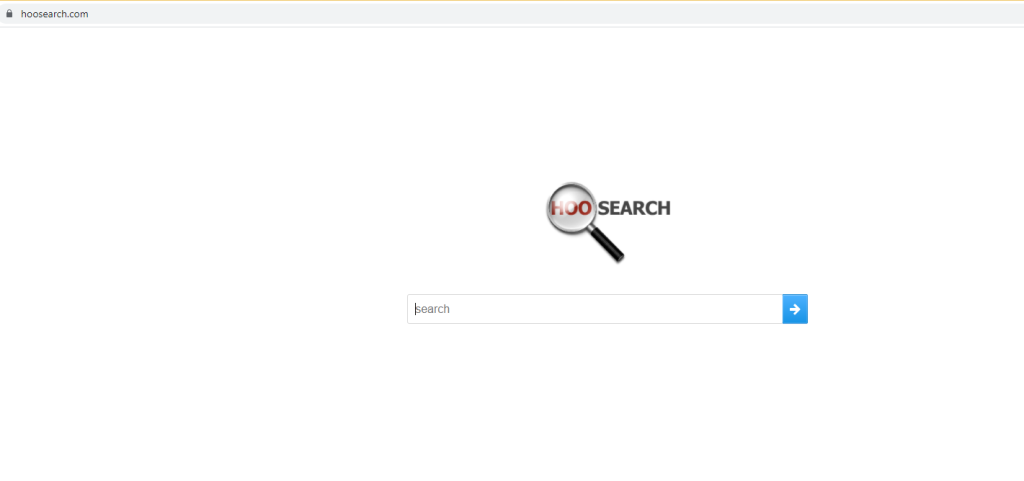
Browserkapers installeren via softwarebundeling, daarom merken veel gebruikers niet eens dat ze installeren. Dit gebeurde waarschijnlijk ook in uw geval. Als u meer wilt weten over deze methode en hoe u toekomstige ongewenste installaties kunt voorkomen, wordt dit uitgelegd in het volgende gedeelte van het rapport.
Over het algemeen, de kaper geïnstalleerd zonder dat u het weet, wijzigingen aangebracht in de instellingen van uw browser, probeert u om te leiden naar potentieel onveilige websites, en volgt uw browsen. Gezien het feit dat je er niets voor terugkrijgt, is er echt geen reden om een kaper geïnstalleerd te laten blijven. Hoe eerder je Hoosearch.com virus verwijdert, hoe beter.
Hoe installeren browserkapers?
Het is heel gebruikelijk dat infecties zoals browserkapers, adware en mogelijk ongewenste programma’s zich installeren via softwarebundeling. De manier waarop dit werkt is de genoemde infecties zijn gekoppeld aan populaire gratis programma’s als extra aanbiedingen en toegestaan om naast te installeren. Hoewel de aanbiedingen optioneel zijn, zijn ze ingesteld om naast automatisch te installeren, tenzij dit niet handmatig wordt gedaan. En de meeste gebruikers doen dat niet alleen omdat ze zich niet bewust zijn van aanbiedingen omdat ze in eerste instantie verborgen zijn. De meeste gratis programma’s, vooral die u downloadt van niet-officiële websites, hebben deze aanbiedingen, dus het is belangrijk dat u deze ongewenste installaties voorkomt.
Als u een gratis programma correct wilt installeren, kiest u voor Geavanceerde (aangepaste) instellingen wanneer u de optie krijgt. Als u installeert in standaardinstellingen, worden de aanbiedingen verborgen en mogen ze worden geïnstalleerd. Advanced daarentegen maakt alle aanbiedingen zichtbaar en stelt u in staat om alles te deselecteren. Het enige dat u hoeft te doen, is de vakjes van alle aanbiedingen uitvinken. Zodra u dat hebt gedaan, kunt u de installatie voortzetten.
Hoewel u geen ernstige infectie oppikt via softwarebundeling, kunt u uw computer vullen met rommel die moeilijk te verwijderen is. Het is veel gemakkelijker om een paar vakjes uit te vinken dan om later ongewenste programma’s te moeten verwijderen.
Plotselinge wijzigingen in de browserinstelling duiden op een browserkaper
Browserkapers maken ongewenste wijzigingen in de browserinstellingen, wat, hoewel erg vervelend, de infectie op zijn minst zeer merkbaar maakt. In dit geval wordt Hoosearch.com ingesteld als uw startpagina, nieuwe tabbladen en zoekmachine. Deze wijzigingen worden gedaan om het omleiden naar gesponsorde websites gemakkelijker te maken. Alle populaire browsers kunnen worden beïnvloed, met inbegrip van Google Chrome en Mozilla Firefox . En u zult niet in staat zijn om deze wijzigingen ongedaan te maken terwijl de kaper blijft geïnstalleerd. Dus hoe eerder u Hoosearch.com virus van uw computer verwijdert, hoe eerder u weer kunt gaan browsen.
Hoosearch.com eruit ziet als een typische browserkaper gepromote site die een twijfelachtige zoekmachine pusht. Het heeft alleen een zoekbalk die niet werkt. Als u probeert een zoekopdracht uit te voeren met behulp van deze of via de adresbalk van uw browser, krijgt u geen resultaten te zien, waardoor de zoekmachine nutteloos wordt. Het kan u in ieder geval niet omleiden naar kwaadaardige websites.
Er moet worden vermeld dat browserkapers browsen volgen en informatie verzamelen zoals zoekopdrachten, bezochte sites, IP-adressen, enz. Deze informatie wordt vaak gedeeld met onbekende derden. Het verzamelt geen persoonlijke informatie, maar is nog steeds opdringerig genoeg om verwijdering te rechtvaardigen.
Hoosearch.com virus verwijdering
Het zou het gemakkelijkst zijn om te verwijderen Hoosearch.com virus met behulp van antivirussoftware. Het programma zou Hoosearch.com virus alle instellingswijzigingen verwijderen en ongedaan maken. Omdat het echter geen malware is, kunt u dit ook handmatig doen en hieronder vindt u instructies. Zodra de kaper niet meer aanwezig is, kunt u de instellingen van uw browser normaal wijzigen.
Offers
Removal Tool downloadento scan for Hoosearch.com virusUse our recommended removal tool to scan for Hoosearch.com virus. Trial version of provides detection of computer threats like Hoosearch.com virus and assists in its removal for FREE. You can delete detected registry entries, files and processes yourself or purchase a full version.
More information about SpyWarrior and Uninstall Instructions. Please review SpyWarrior EULA and Privacy Policy. SpyWarrior scanner is free. If it detects a malware, purchase its full version to remove it.

WiperSoft Beoordeling WiperSoft is een veiligheidshulpmiddel dat real-time beveiliging van potentiële bedreigingen biedt. Tegenwoordig veel gebruikers geneigd om de vrije software van de download va ...
Downloaden|meer


Is MacKeeper een virus?MacKeeper is niet een virus, noch is het een oplichterij. Hoewel er verschillende meningen over het programma op het Internet, een lot van de mensen die zo berucht haten het pro ...
Downloaden|meer


Terwijl de makers van MalwareBytes anti-malware niet in deze business voor lange tijd zijn, make-up ze voor het met hun enthousiaste aanpak. Statistiek van dergelijke websites zoals CNET toont dat dez ...
Downloaden|meer
Quick Menu
stap 1. Uninstall Hoosearch.com virus en gerelateerde programma's.
Hoosearch.com virus verwijderen uit Windows 8
Rechtsklik op de achtergrond van het Metro UI-menu en selecteer Alle Apps. Klik in het Apps menu op Configuratiescherm en ga dan naar De-installeer een programma. Navigeer naar het programma dat u wilt verwijderen, rechtsklik erop en selecteer De-installeren.


Hoosearch.com virus verwijderen uit Windows 7
Klik op Start → Control Panel → Programs and Features → Uninstall a program.


Het verwijderen Hoosearch.com virus van Windows XP:
Klik op Start → Settings → Control Panel. Zoek en klik op → Add or Remove Programs.


Hoosearch.com virus verwijderen van Mac OS X
Klik op Go knoop aan de bovenkant verlaten van het scherm en selecteer toepassingen. Selecteer toepassingenmap en zoekt Hoosearch.com virus of andere verdachte software. Nu de rechter muisknop op elk van deze vermeldingen en selecteer verplaatsen naar prullenmand, dan rechts klik op het prullenbak-pictogram en selecteer Leeg prullenmand.


stap 2. Hoosearch.com virus verwijderen uit uw browsers
Beëindigen van de ongewenste uitbreidingen van Internet Explorer
- Start IE, druk gelijktijdig op Alt+T en selecteer Beheer add-ons.


- Selecteer Werkbalken en Extensies (zoek ze op in het linker menu).


- Schakel de ongewenste extensie uit en selecteer dan Zoekmachines. Voeg een nieuwe toe en Verwijder de ongewenste zoekmachine. Klik Sluiten. Druk nogmaals Alt+X en selecteer Internetopties. Klik het tabblad Algemeen, wijzig/verwijder de URL van de homepagina en klik OK.
Introductiepagina van Internet Explorer wijzigen als het is gewijzigd door een virus:
- Tryk igen på Alt+T, og vælg Internetindstillinger.


- Klik på fanen Generelt, ændr/slet URL'en for startsiden, og klik på OK.


Uw browser opnieuw instellen
- Druk Alt+T. Selecteer Internetopties.


- Open het tabblad Geavanceerd. Klik Herstellen.


- Vink het vakje aan.


- Klik Herinstellen en klik dan Sluiten.


- Als je kan niet opnieuw instellen van uw browsers, gebruiken een gerenommeerde anti-malware en scan de hele computer mee.
Wissen Hoosearch.com virus van Google Chrome
- Start Chrome, druk gelijktijdig op Alt+F en selecteer dan Instellingen.


- Klik Extensies.


- Navigeer naar de ongewenste plug-in, klik op de prullenmand en selecteer Verwijderen.


- Als u niet zeker welke extensies bent moet verwijderen, kunt u ze tijdelijk uitschakelen.


Google Chrome startpagina en standaard zoekmachine's resetten indien ze het was kaper door virus
- Åbn Chrome, tryk Alt+F, og klik på Indstillinger.


- Gå til Ved start, markér Åbn en bestemt side eller en række sider og klik på Vælg sider.


- Find URL'en til den uønskede søgemaskine, ændr/slet den og klik på OK.


- Klik på knappen Administrér søgemaskiner under Søg. Vælg (eller tilføj og vælg) en ny søgemaskine, og klik på Gør til standard. Find URL'en for den søgemaskine du ønsker at fjerne, og klik X. Klik herefter Udført.




Uw browser opnieuw instellen
- Als de browser nog steeds niet zoals u dat wilt werkt, kunt u de instellingen herstellen.
- Druk Alt+F. Selecteer Instellingen.


- Druk op de Reset-knop aan het einde van de pagina.


- Tik één meer tijd op Reset-knop in het bevestigingsvenster.


- Als u niet de instellingen herstellen, koop een legitieme anti-malware en scan uw PC.
Hoosearch.com virus verwijderen vanuit Mozilla Firefox
- Druk gelijktijdig Ctrl+Shift+A om de Add-ons Beheerder te openen in een nieuw tabblad.


- Klik Extensies, zoek de ongewenste plug-in en klik Verwijderen of Uitschakelen.


Mozilla Firefox homepage als het is gewijzigd door virus wijzigen
- Åbn Firefox, klik på Alt+T, og vælg Indstillinger.


- Klik på fanen Generelt, ændr/slet URL'en for startsiden, og klik på OK. Gå til Firefox-søgefeltet, øverst i højre hjørne. Klik på ikonet søgeudbyder, og vælg Administrer søgemaskiner. Fjern den uønskede søgemaskine, og vælg/tilføj en ny.


- Druk op OK om deze wijzigingen op te slaan.
Uw browser opnieuw instellen
- Druk Alt+H.


- Klik Informatie Probleemoplossen.


- Klik Firefox Herinstellen - > Firefox Herinstellen.


- Klik Voltooien.


- Bent u niet in staat om te resetten van Mozilla Firefox, scan uw hele computer met een betrouwbare anti-malware.
Verwijderen Hoosearch.com virus vanuit Safari (Mac OS X)
- Het menu te openen.
- Kies Voorkeuren.


- Ga naar het tabblad uitbreidingen.


- Tik op de knop verwijderen naast de ongewenste Hoosearch.com virus en te ontdoen van alle andere onbekende waarden als goed. Als u of de uitbreiding twijfelt of niet betrouwbaar is, simpelweg ontketenen naar de vogelhuisje inschakelen om het tijdelijk uitschakelen.
- Start opnieuw op Safari.
Uw browser opnieuw instellen
- Tik op het menupictogram en kies Safari opnieuw instellen.


- Kies de opties die u wilt naar reset (vaak alle van hen zijn voorgeselecteerd) en druk op Reset.


- Als de browser, kunt u niet herstellen, scan uw hele PC met een authentiek malware removal-software.
Site Disclaimer
2-remove-virus.com is not sponsored, owned, affiliated, or linked to malware developers or distributors that are referenced in this article. The article does not promote or endorse any type of malware. We aim at providing useful information that will help computer users to detect and eliminate the unwanted malicious programs from their computers. This can be done manually by following the instructions presented in the article or automatically by implementing the suggested anti-malware tools.
The article is only meant to be used for educational purposes. If you follow the instructions given in the article, you agree to be contracted by the disclaimer. We do not guarantee that the artcile will present you with a solution that removes the malign threats completely. Malware changes constantly, which is why, in some cases, it may be difficult to clean the computer fully by using only the manual removal instructions.
